���z�M��URL�����ŕۑ��E���ڃ_�E�����[�h�\�I���֗����C�u�z�M�ۑ����@

�������͘^�悵���ۑ��ł��Ȃ��H
�~���[�W�b�N���C�u���͂��߂Ƃ��āA�A�C�h���͌���R���T�[�g�̑���Ƀl�b�g��ʂ��ă��C�u�z�M���n�߂܂��B�D���̃A�C�h���̃��C�u���v�������Ɋy���ނ��߂ɁA���̂悤�ȃ��C�u�z�M��ۑ����悤�Ƃ��邨�����������܂��B
���ʃl�b�g����ۑ��̂悤�ɁA���z�M��URL�ŕۑ�����Ǝv������A���C�u���Ƀp�\�R����ʂ�^�悷�邵������܂���B�m���ɘ^��Ń~���[�W�b�N���C�u�z�M��ۑ��ł��܂����A�掿����������A�G����ז��ɂȂ�ʒm�E�B���h�E�Ȃǖ�������܂��B��������^�悵�Ă��邤���Ƀp�\�R���������Ԃ��g���Ȃ��Ƃ��������܂��B
�ł͕��ʃl�b�g����ۑ��̂悤�ɁA���z�M��URL�ŕۑ�������@������ł��傤���B
 <���̋L���̖ڎ�>[��\���\��]
<���̋L���̖ڎ�>[��\���\��]
�Ȃ������������ڃ_�E�����[�h�ł��Ȃ���
���z�M��URL�ŕۑ��ł���_�\�t�g
URL�����Ń��C�u�z�M�ۑ����@
�Ȃ������������ڃ_�E�����[�h�ł��Ȃ����H
���z�M����ƕ��ʂ̃l�b�g����ƁA�ǂ�����E�F�u�y�[�W�ōĐ����܂����A�d�g�݂��Ⴂ�܂��B
���ʂ̃l�b�g����́A�܂邲�ƂɃE�F�u�T�C�g�ɃA�b�v���[�h����Ă��王������铮��ł��B�Ⴆ�X�g���[�~���O���悾�Ƃ��Ă��A�Đ����n�܂�O�ɁA����͊��Ƀl�b�g�ɂ���܂��B���ꂱ��URL�����ŕۑ��ł��闝�R�ł��B
����A���z�M�́A�X�g���[�~���O�f�[�^�̕����œ�����l�b�g�ɔz�z���āA�قړ����Ɏ����҂����Ă��܂��B�e���r�̃��C�u�z�M�̂悤�Ȃ��̂ŁA�ʂ���̂̓l�b�g�ł��B�~���[�W�b�N���C�u�z�M��ۑ����悤�Ƃ��Ă��A�l�b�g�ɂ�����f�[�^������܂���AURL�Œ��ڕۑ��ł��܂���B
���z�M��URL�ŕۑ��ł���_�\�t�g���Q��I
�x��Ă��݂܂���I�ŐV�̋Z�p�̂������ł��ꂩ��URL����������C�u�z�M��ۑ��ł���悤�ɂȂ�܂����IVideoProc Converter�Ƃ����_�\�t�g�𗘗p����Ε��ʃl�b�g����̂悤�ɐ��z�M��URL�ŕۑ��ł���ƍL��I
URL����͂�����~���[�W�b�N���C�u�z�M�ۑ����o���オ��Ƃ͂��ꂩ�疲�ł͂���܂���B�������G�����Ȃ��ŁA�N�ł��C�y�ɃI���W�i���̉掿�Ő��������_�E�����[�h�ł��܂��I
-

VideoProc Converter - ���S�҂��g���₷�������̐������_�E�����[�h�\�t�g!
URL���R�s�y���邾���ŁA�~���[�W�b�N���C�u�Ȃǐ��z�M��ۑ��ł��܂��B��������^�悷����ȒP�ō��i���ɕۑ��ł��܂��B�\��@�\���܂߁A��ԕ֗��ȃ��C�u�z�M�ۑ����@����Ă��܂��B�܂��A���z�M�^��@�\�������Ă��܂��B
URL�����Ń��C�u�z�M�ۑ����@�F�\����\
-
STEP.1
�������_�E�����[�h�@�\���N�����܂�
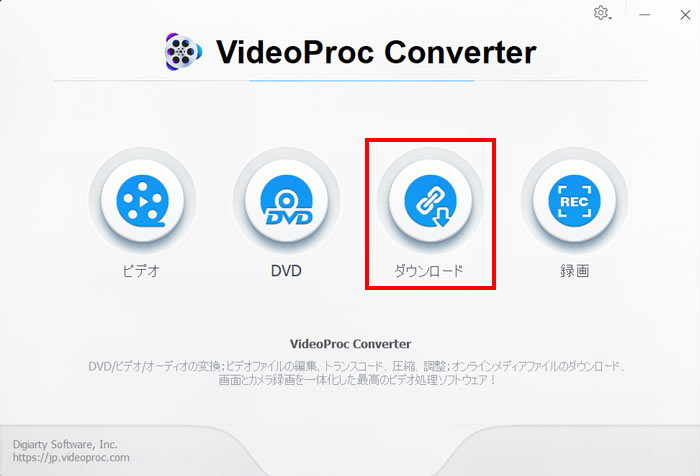
�܂�VideoProc Converter���_�E�����[�h���āA�C���X�g�[�����܂��B�N�����āA�����̂悤�Ɍ����܂��B
�u�_�E�����[�h�v�Ə����ꂽ�{�^�����N���b�N���āA���C�u�z�M�ۑ��@�\���N�����܂��B
-
STEP.2
���z�M��URL��lj����āA���͂���
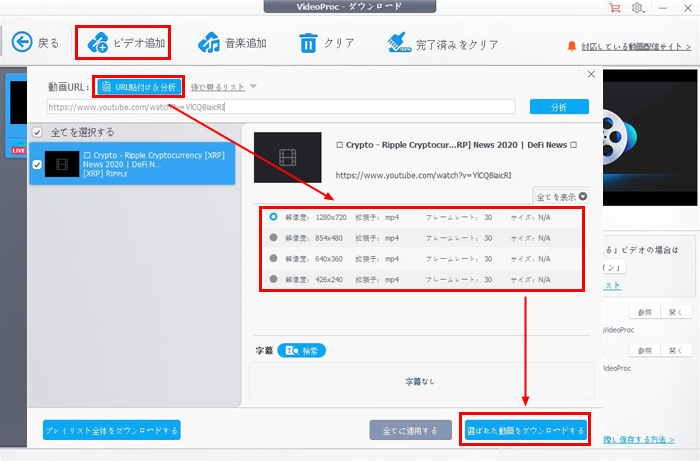
�~���[�W�b�N���C�u�z�M�ۑ����������ɂ��̃��C�u����������y�[�W��URL���R�s�[���Ă����܂��B�ق��̃��C�u�������悤�ɁA��������y�[�W��URL���R�s�[���Ă����܂��B
- Tips
- �����̐��z�M��HLS�X�g���[�~���O�iM3U8�j�Ŕz�M����Ă��܂��B���z�M�̍Đ��y�[�W��URL�ڕ��͂���ƁA���s�ɂȂ�\��������܂��B���̂��߁A���z�M�̍Đ��y�[�W��URL�̂킩��ɁA���z�M��URL��VideoProc Converter�ŕ��͂��Ă��������B���z�M��URL�𒊏o������@������
- �@ ���z�M���Đ������܂܂ŁA�uF12�v�L�[���������uNetwork�v��Search�Ɂum3u8�v�Ɠ��͂���
- �A ��ԏ�ɕ\������鍀�ڂ��N���b�N���uHeaders�v���uhttps://������.m3u8�v���R�s�[����
- �uhttps://������.m3u8�v�͒��o�������z�M��URL�ł��B���z�M��URL�𒊏o������@�̏ڂ�����>>
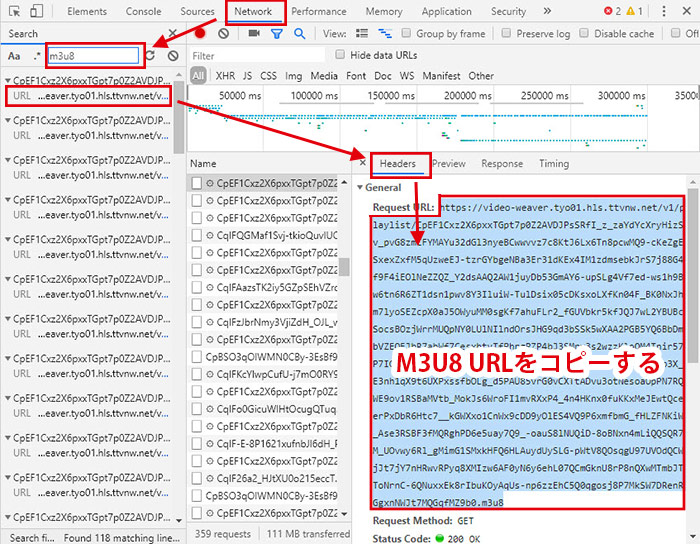
�W�L���ꂽ�Ƃ���ɁuURL�\��t�������́v�Ə����ꂽ�{�^�����N���b�N���āA���b�҂����琶�z�M�͂ł��܂��B���X�g�ɍD���Ȉ��I��ŁA�u�I�ꂽ������_�E�����[�h����v�ɃN���b�N���܂��B
-
STEP.3
���z�M��ۑ�����
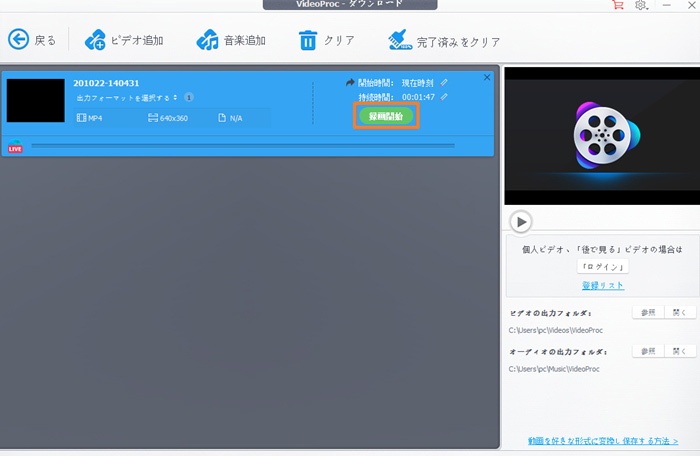
�u�^��J�n�v���N���b�N����ƁAURL�Ő��z�M�̕ۑ����J�n����܂��B
-
STEP.4
���z�M�̕ۑ����I������
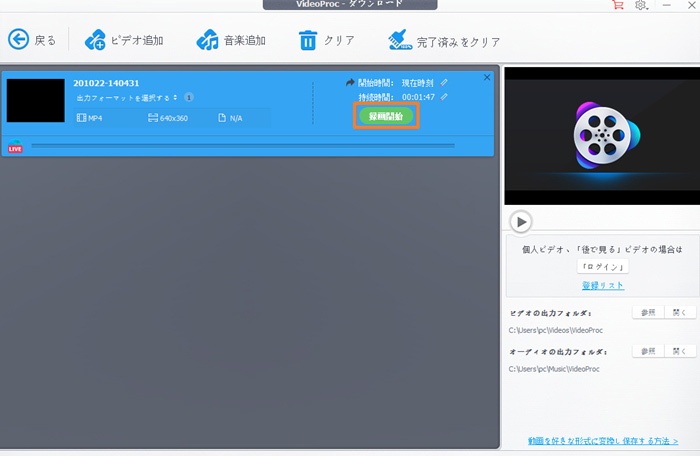
���C�u�z�M�̕ۑ����I���������ꍇ�A�u�^���~�v���N���b�N���邾���ł��B����ƁA���z�M��URL�ŕۑ�����܂��I

���̋L�����������l�F�V��
�{�y�[�W�̓��e�Ɋւ��āA���ӌ����������܂�����A���C�y�����₢���킹���������B
- ���[���A�h���X�����J����邱�Ƃ͂���܂���B * ���t���Ă��闓�͕K�{���ڂł��B


